Филтриране на списъка с наличните Wi-Fi мрежи в Windows 10
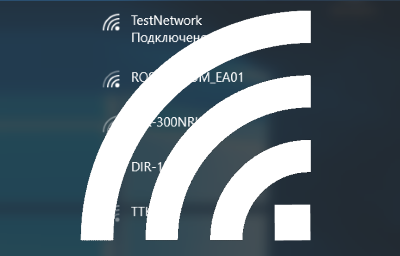
В Windows 10, е възможно да се контролира и ограничава достъпа на потребителите до Wi-Fi мрежи. Тази функция позволява централизирано управление на бели / черни списъци на безжични мрежи и да позволи / ограничаване на достъпа на потребителите до тях.
За да управлявате списъка с достъпна за потребителя, с Wi-Fi мрежи, използвайте филтър функционалността WLAN, присъщи на Netsh полезност.
Всички операции се извършват с местните администраторски права. Това също така означава, че ако администраторът на компютъра е ограничил достъпа до определени за Wi-Fi мрежи, обикновен потребител да промените това поведение не може.
Филтриране на списъка с наличните Wi-Fi мрежи, базирани на концепциите за черно-бял списък SSID Wi-Fi мрежи.
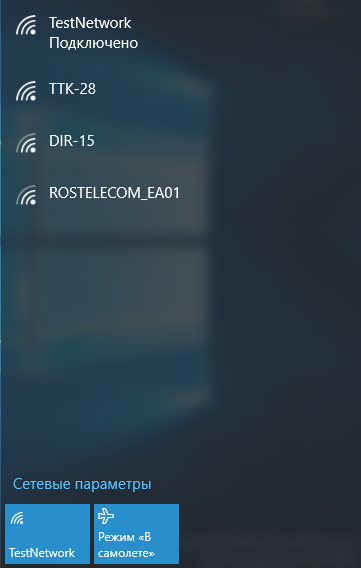
Помислете два примера за филтриране на Wi-Fi мрежи:
# 9632; Пример 1: скрие от потребител всички Wi-Fi мрежа от разрешените
# 9632; Пример 2: скрие само специфичен Wi-Fi мрежа
Първият пример показва, че ние трябва да конфигурирате Windows 10, така че системата може да видите само Wi-Fi мрежа, която има администратор (всички други мрежи трябва да бъдат заключени и скрити от потребителя).
За изпълнение на този пример:
• Стартиране на командния ред с администраторски права
• Създаване на нов филтър чрез въвеждане на SSID, който трябва да бъде на разположение за да се свържете към Wi-Fi списъка на мрежи (бял списък) с командата: Netsh WLAN добавите разрешение филтър = позволи SSID = "TestNetwork" networktype = инфраструктура, където "TestNetwork" - името на мрежата ,
Подобни команди към белия списък, можете да добавите всички позволени SSID за Wi-Fi мрежи, които трябва да видите компютъра на потребителя.

• Със следната команда за потискане на дисплея всички други с Wi-Fi мрежи: Netsh WLAN Добавяне на филтър разрешение = denyall networktype = инфраструктура
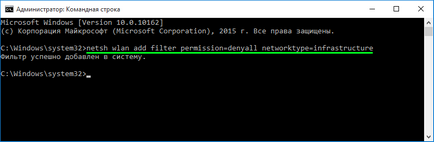
След това, в мрежата се разрешава само да се показва в прозореца на Network.
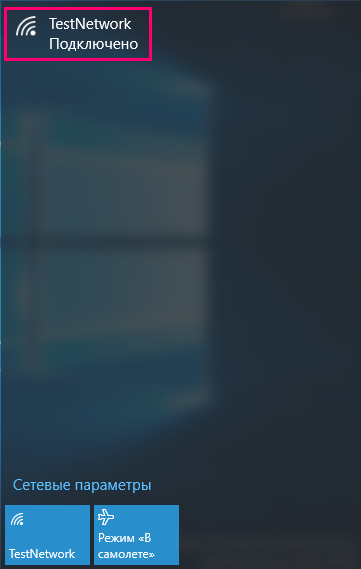
Помислете за втори сценарий, когато трябва да се скрие от SSID специфични Wi-Fi мрежи на потребителя.
За да направите това:
• Стартиране на командния ред с администраторски права
• За всяка от Wi-Fi мрежи, които искаме да се скрие, изпълнете следната команда: Netsh WLAN добавите разрешение филтър = блок SSID = "DIR-15" networktype = инфраструктура
където "DIR-15" - на името на мрежата, към която ние искаме да се скрие
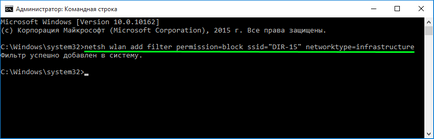
Списъкът на прилаганите филтри може да се получи с командата: Netsh WLAN шоу филтър
В този случай, ясно е, че се използват две персонализирани филтри: една мрежа добавен в списъка за допуснатите мрежа и едно в списъка на блокираните мрежи.
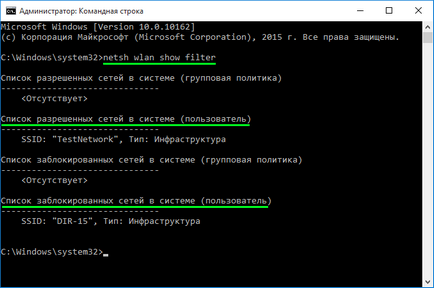
За да премахнете SSID WiFi мрежа и списъка на забранените е необходимо:
• изпълните командата: Netsh WLAN комплект blockednetworks дисплей = шоу
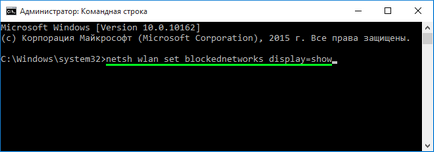
• След като предишната команда всички блокиран филтър Wi-Fi мрежа ще се появи в списъка с малка икона във формата на кръст (което означава, че мрежата е блокиран).
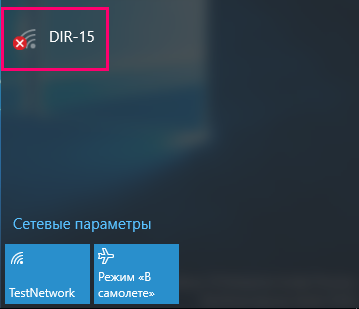
• Премахване на тази мрежа от черния списък с командата: Netsh WLAN изтриване разрешение филтър = блок SSID = DIR-15 networktype = инфраструктура
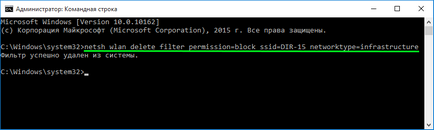
• Изключване на дисплея на скрити безжични мрежи: Netsh WLAN комплект blockednetworks дисплей = скрий
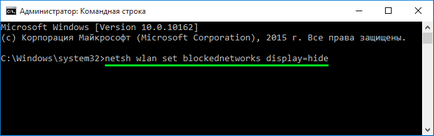
За почистване на всички използвани Wi-Fi филтър, изпълнете следната команда: Netsh WLAN изтриване разрешение филтър = denyall networktype = инфраструктура
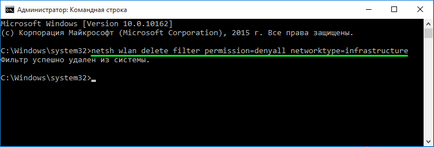
За да премахнете SSID WiFi мрежа и списък на позволено изпълнете следната команда: Netsh WLAN изтриване разрешение филтър = позволи SSID = "TestNetwork" networktype = инфраструктура
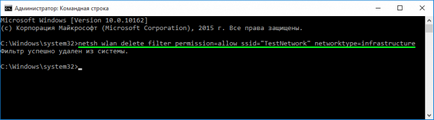
Ако администраторски използва филтри, за да ограничите достъпа на потребителите до безжични мрежи, общ потребителски компютър може да се покаже списък с всички в момента на разположение командата безжични мрежи: Netsh WLAN комплект blockednetworks дисплей = шоу
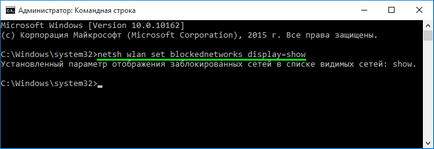
Блокирани мрежи са с икона на Червения кръст, маркирани и се свързват с нея няма да работи.
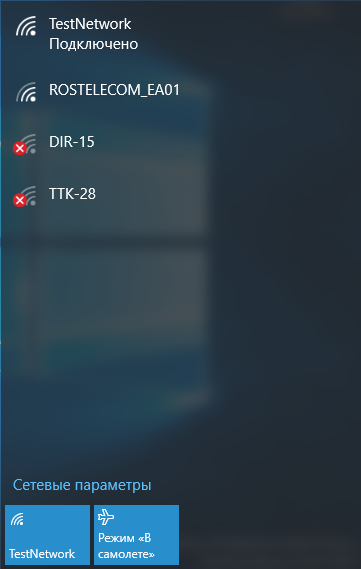
обсъдени по-горе достъп до Wi-Fi мрежи методи за филтриране работят в операционната система Windows 8.1. Windows 8.
